HG版深空处理教程(1)
- 格式:pdf
- 大小:4.35 MB
- 文档页数:13


HGO教程目录一.安装HGO软件 (2)二.处理原始数据 (3)三.打开HGO软件 (4)四.设置项目信息 (4)五.导入静态文件 (9)六.数据质量检查 (11)七.化简GPS网型 (12)八.初步处理基线 (15)九.精化处理基线 (19)十.设定控制点 (27)十一.网平差 (29)十二.导出 (33)作者:lecerque一.安装HGO软件HGO软件可以通过三种途径得到1.在/或/中海达官网中的【下载中心】-【产品软件】-【测绘产品】中可找到图 1 HGO数据处理软件包在中海达官网中的页面2.在接收机随箱光盘里有HGO的安装包【HGO中文版.msi】3.联系当地的分支机构,或拨打4006786690,与技术工程师联系,免费获得该软件的安装包二.处理原始数据图2静态数据按日期整理好图 3 双击静态文件输入点名和天线斜高,注意:如果没有安装HGO软件是不会出现该对话框图 4 一个观测时段的文件三.打开HGO软件图 5 打开HGO数据处理软件包图 6 HGO数据处理软件包主界面四.设置项目信息图7 单击左侧管理区里【项目】选项卡中的的【新建项目】按钮图8 输入项目名称后单击【确定】图9 输入基本信息,以便项目报告文件生成时自动生成相关信息项图10 选择测量规范标准和控制等级,一般选择《全球定位系统(GPS)测量规范》2001版或《全球定位系统(GPS)测量规范》2009版图11 注意选择2009版时比例误差由默认的1ppm改为10pmm,单击【确定】图12 程序自动跳到坐标系统的对话框,在【椭球】选项卡中将【当地椭球】选择到需要的椭球,如北京54、国家80(如果只是使用四参数加高程拟合,将不涉及到椭球转换,这里可以默认不管)图13 单击【投影】选项卡,在【投影方法】中选择需要的投影,如高斯三度带、高斯自定义、横轴墨卡托等,这里以高斯三度带为例图14 常用的设置有两项,分别为中央子午线和投影面高程,尤其是中央经线,一定要设置正确,否则将影响平差,设置好之后就可以单击【确定】五.导入静态文件图15 单击左方管理区里的的【导入】选项卡图16 单击【导入文件】图17 出现【导入文件】对话框,根据静态文件类型勾选中海达文件*.ZHD(早期中海达接收机产生的静态文件)、卫星原始数据文件*.GNS(新型中海达接收机产生的静态文件)或Rinex文件*.??0、*.0BS(国际通用静态文件),单击【导入文件】图18在打开文件的对话框中,单选或多选需要导入的静态数据文件,单击【打开】图19 导入成功后会显示可以产生的基线六.数据质量检查图20 在中间数据树中选择【观测文件】枝中选择欲检查的静态文件,右方中选择【单点定位于质检】选项卡,数据完整率应>90%,最好大于95%,多路径MP1值<0.5m,MP2值小于0.65m,周跳比>333;或者直接单击【HTML报告】看报告结果图21 HQC质量检查报告图22 红色部分为超限指标,这时候技术人员需要评估该点是否需要重测七.化简GPS网型图23 单击图内【选择】按钮图24 选择欲删除的非最简网基线,右键弹出快捷菜单,选择【删除】,减少计算量和美化网型图25 经处理后的单时段最简网型图26 经处理后的双时段最简网型八.初步处理基线图27 单击左侧管理区中的【处理基线】选项卡图28 单击【处理选项】按钮图29 在基线解算设置对话框中的【常规】选项卡下设置高度截止角(高度截止角低的卫星信受大气层影响复杂,难以用模型进行改正,且信号容易受诸如多路径、电磁波等各种影响,误差大,信噪比低,需要屏蔽,但设置高度截止角过高,将使卫星观测值变少,需要设置一个合适的角度,建议三星系统设置到20-30,双星系统设置到15-25,单星系统设置到10-15)、采样间隔(原始数据的采样间隔可能很密,数据量很大,这样会导致数据处理时间变长,采样间隔太大,也会导致数据样本不足的问题,需要设置合适的采样间隔,建议一小时数据量采样间隔为5或10,两小时数据量采样间隔为15或20)、最少历元数(在观测过程中,接收机必须观测到连续的载波相位,如一段数据连续出现周跳,则这段数据质量通常很差,所以通常在处理数据过程中会将连续历元数不超过最小历元数的数据段剔除,但设置值过大也会影响数据量,此处建议设为30);在系统中设定需要参与解算的卫星系统(通常系统越多,卫星数越多,解算精度越好,但是某些地区某些时段某些系统质量不佳,屏蔽该系统反而会得到更高精度的结果);在保存至下拉菜单中选择【全部】,单击【保存至】生效图30 单击左侧管理区里【处理基线】选项卡里的【处理全部】按钮,软件将按照设置的处理选项处理全部基线图31 软件正在自动处理全部基线图32 单击中间数据树中的【基线】结点图33 右侧主空间中将显示全部处理后的基线结果图34 单击【状态】列按状态结果进行排序,多数基线经过自动处理后都能合格,少数基线残差超限的基线,将会显示“不合格”,需要优先处理该基线,或调整基线解算设置,或根据残差序列图做调整,或禁用甚至删除图35 单击【重复基线】选项卡,可以查看重复基线情况,一般都会合格,如有不合格,将需要对不合格的重复基线进行处理图36 单击【异步环】选项卡,一般都会合格,如果不合格,很可能是因为仪器高量错或输错导致,当然,也有部分是因为基线质量不高导致图37 单击【同步环】选项卡,可以显示同步环结果,通常来说,需要处理的大部分数据都因为同步环不合格引起的。

万代hg菲尼克斯说明书
摘要:
1.介绍万代hg 菲尼克斯
2.万代hg 菲尼克斯的特性和功能
3.使用万代hg 菲尼克斯的注意事项
4.万代hg 菲尼克斯的操作步骤
5.万代hg 菲尼克斯的维护和保养
正文:
【介绍万代hg 菲尼克斯】
万代hg 菲尼克斯是一款由日本万代公司开发的高科技产品,结合了最先进的技术和设计理念,为用户提供了一种全新的娱乐体验。
它具有小巧便携的设计,方便用户随时随地享受其带来的乐趣。
【万代hg 菲尼克斯的特性和功能】
万代hg 菲尼克斯具有多种特性和功能,其中包括:高清晰度的显示屏,为用户提供最优质的画面效果;强大的处理器,让用户在使用过程中能够顺畅地进行操作;大容量的存储空间,让用户可以随心所欲地存储自己喜欢的内容。
【使用万代hg 菲尼克斯的注意事项】
在使用万代hg 菲尼克斯的过程中,用户需要注意以下几点:避免将其置于潮湿的环境中,以防止产品受潮;不要在阳光下直接暴晒,以免产品损坏;不要将产品置于高温环境中,以免产品过热。
【万代hg 菲尼克斯的操作步骤】
万代hg 菲尼克斯的操作步骤简单易懂,即使是初次使用的用户也能快速上手。
首先,用户需要打开产品的电源开关,然后按照屏幕上的提示进行操作即可。
【万代hg 菲尼克斯的维护和保养】
为了延长万代hg 菲尼克斯的使用寿命,用户需要定期对其进行维护和保养。

HGO教程目录一.安装HGO软件 (2)二.处理原始数据 (3)三.打开HGO软件 (4)四.设置项目信息 (5)五.导入静态文件 (10)六.数据质量检查 (12)七.化简GPS网型 (13)八.初步处理基线 (16)九.精化处理基线 (20)十.设定控制点 (28)十一.网平差 (30)十二.导出 (34)作者:lecerque一.安装HGO软件HGO软件可以通过三种途径得到1.在或中海达官网中的【下载中心】-【产品软件】-【测绘产品】中可找到图 1 HGO数据处理软件包在中海达官网中的页面2.在接收机随箱光盘里有HGO的安装包【HGO中文版.msi】3.联系当地的分支机构,或拨打90,与技术工程师联系,免费获得该软件的安装包二.处理原始数据图 2静态数据按日期整理好图 3 双击静态文件输入点名和天线斜高,注意:如果没有安装HGO软件是不会出现该对话框图 4 一个观测时段的文件三.打开HGO软件图 5 打开HGO数据处理软件包图 6 HGO数据处理软件包主界面v1.0 可编辑可修改四.设置项目信息图 7 单击左侧管理区里【项目】选项卡中的的【新建项目】按钮图 8 输入项目名称后单击【确定】图 9 输入基本信息,以便项目报告文件生成时自动生成相关信息项图 10 选择测量规范标准和控制等级,一般选择《全球定位系统(GPS)测量规范》2001版或《全球定位系统(GPS)测量规范》2009版图 11 注意选择2009版时比例误差由默认的1ppm改为10pmm,单击【确定】图 12 程序自动跳到坐标系统的对话框,在【椭球】选项卡中将【当地椭球】选择到需要的椭球,如北京54、国家80(如果只是使用四参数加高程拟合,将不涉及到椭球转换,这里可以默认不管)图 13 单击【投影】选项卡,在【投影方法】中选择需要的投影,如高斯三度带、高斯自定义、横轴墨卡托等,这里以高斯三度带为例图 14 常用的设置有两项,分别为中央子午线和投影面高程,尤其是中央经线,一定要设置正确,否则将影响平差,设置好之后就可以单击【确定】v1.0 可编辑可修改五.导入静态文件图 15 单击左方管理区里的的【导入】选项卡图 16 单击【导入文件】图 17 出现【导入文件】对话框,根据静态文件类型勾选中海达文件*.ZHD(早期中海达接收机产生的静态文件)、卫星原始数据文件*.GNS(新型中海达接收机产生的静态文件)或Rinex文件*.0、*.0BS(国际通用静态文件),单击【导入文件】图 18在打开文件的对话框中,单选或多选需要导入的静态数据文件,单击【打开】图 19 导入成功后会显示可以产生的基线六.数据质量检查图 20 在中间数据树中选择【观测文件】枝中选择欲检查的静态文件,右方中选择【单点定位于质检】选项卡,数据完整率应>90%,最好大于95%,多路径MP1值<,MP2值小于,周跳比>333;或者直接单击【HTML报告】看报告结果图 21 HQC质量检查报告图 22 红色部分为超限指标,这时候技术人员需要评估该点是否需要重测七.化简GPS网型图 23 单击图内【选择】按钮图 24 选择欲删除的非最简网基线,右键弹出快捷菜单,选择【删除】,减少计算量和美化网型图 25 经处理后的单时段最简网型图 26 经处理后的双时段最简网型v1.0 可编辑可修改八.初步处理基线图 27 单击左侧管理区中的【处理基线】选项卡图 28 单击【处理选项】按钮图 29 在基线解算设置对话框中的【常规】选项卡下设置高度截止角(高度截止角低的卫星信受大气层影响复杂,难以用模型进行改正,且信号容易受诸如多路径、电磁波等各种影响,误差大,信噪比低,需要屏蔽,但设置高度截止角过高,将使卫星观测值变少,需要设置一个合适的角度,建议三星系统设置到20-30,双星系统设置到15-25,单星系统设置到10-15)、采样间隔(原始数据的采样间隔可能很密,数据量很大,这样会导致数据处理时间变长,采样间隔太大,也会导致数据样本不足的问题,需要设置合适的采样间隔,建议一小时数据量采样间隔为5或10,两小时数据量采样间隔为15或20)、最少历元数(在观测过程中,接收机必须观测到连续的载波相位,如一段数据连续出现周跳,则这段数据质量通常很差,所以通常在处理数据过程中会将连续历元数不超过最小历元数的数据段剔除,但设置值过大也会影响数据量,此处建议设为30);在系统中设定需要参与解算的卫星系统(通常系统越多,卫星数越多,解算精度越好,但是某些地区某些时段某些系统质量不佳,屏蔽该系统反而会得到更高精度的结果);在保存至下拉菜单中选择【全部】,单击【保存至】生效图 30 单击左侧管理区里【处理基线】选项卡里的【处理全部】按钮,软件将按照设置的处理选项处理全部基线图 31 软件正在自动处理全部基线图 32 单击中间数据树中的【基线】结点图 33 右侧主空间中将显示全部处理后的基线结果图 34 单击【状态】列按状态结果进行排序,多数基线经过自动处理后都能合格,少数基线残差超限的基线,将会显示“不合格”,需要优先处理该基线,或调整基线解算设置,或根据残差序列图做调整,或禁用甚至删除图 35 单击【重复基线】选项卡,可以查看重复基线情况,一般都会合格,如有不合格,将需要对不合格的重复基线进行处理图 36 单击【异步环】选项卡,一般都会合格,如果不合格,很可能是因为仪器高量错或输错导致,当然,也有部分是因为基线质量不高导致图 37 单击【同步环】选项卡,可以显示同步环结果,通常来说,需要处理的大部分数据都因为同步环不合格引起的。

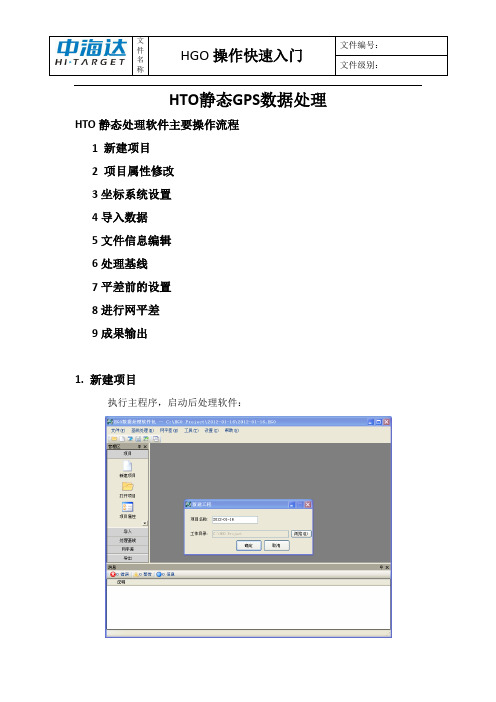
HTO静态GPS数据处理HTO静态处理软件主要操作流程1 新建项目2 项目属性修改3坐标系统设置4导入数据5文件信息编辑6处理基线7平差前的设置8进行网平差9成果输出1.新建项目执行主程序,启动后处理软件:图2-1选择『文件』菜单的【新建项目】进入任务设置窗口。
在“项目名称”中输入项目名称,同时可以选择项目存放的文件夹,“工作目录”中显示的是现有项目文件的路径,按【确定】完成新项目的创建工作。
2.项目属性修改选择『文件』菜单的【项目属性】,系统将弹出项目属性设置对话框,用户可以设置项目的细节,这里主要是对限差项进行设置:图2-2注意:可以通过导航条直接打开项目属性,导航条包含了HGO后处理的一般过程。
图2-33.坐标系统设置选择『文件』菜单的【坐标系统设置】,或者通过导航条直接打开坐标系统。
系统将弹出坐标系统属性设置对话框,这里主要是对地方参考椭球和投影方法及参数进行设置:图2-44.导入数据任务建完后,开始加载观测数据文件。
选择『文件』-【导入】,在弹出的对话框中选择需要加载的数据类型,按【导入文件】或者【导入目录】,进入文件选择对话框:图2-5也可以通过导航条导入文件。
图2-6导入数据后,软件自动形成基线,同步环,异步环,重复基线等信息。
显示窗口如下图2-75.文件信息编辑当数据加载完成后,系统会显示所有的文件,点击中间的树形目录的【观测文件】,并将右边工作区选项卡切换为【文件】,即可查看详细的文件列表。
双击某一行,即可弹出编辑界面,这里主要是为了确定天线高,接收机类型,天线类型。
按照相同方法完成所有文件天线信息的录入或编辑。
图2-86.处理基线当数据加载完成后,系统会显示所有的GPS基线向量,【平面图】会显示整个GPS网的情况。
下一步进行基线处理,单击菜单『基线处理』->【处理全部基线】,系统将采用默认的基线处理设置,处理所有的基线向量。
处理过程中,显示整个基线处理过程的进度。
从【基线】列表中也可以看出每条基线的处理情况。
HGO静态数据处理流程1.数据采集与准备数据采集是HGO静态数据处理的第一步。
地质数据主要包括地震剖面、测井曲线、实验室岩石性质等;地震数据主要包括地震剖面、速度体积、地震头波等;物性数据主要包括孔隙度、渗透率、饱和度、岩石密度等。
这些数据能够全面揭示油气藏的地质特征和储层性质。
数据采集完毕后,需要对数据进行质量控制和预处理,例如进行异常值处理、数据空缺填充等工作。
2.数据解释与降噪数据解释与降噪是HGO静态数据处理的重要步骤。
对于地质数据,需要对地震剖面进行解释,揭示构造特征、层序格架、岩性分布等信息。
对于地震数据,需要对速度体积进行解释,提取出地层速度信息。
对于物性数据,需要进行数据平滑、滤波等处理,降低噪声干扰,提高数据质量。
3.地层划分与建模地层划分与建模是HGO静态数据处理的关键步骤。
在地质数据处理中,首先需要对地震剖面进行层位解读,将沉积物储层划分为不同的地层单元。
然后,将地震解释结果与测井曲线、岩石性质等数据集成,建立储层模型。
在地震数据处理中,需要将速度体积转换成深度体积,并进行速度模型建立。
在物性数据处理中,需要将不同类型的物性参数集成,建立物性模型。
4.结构和属性建模结构和属性建模是HGO静态数据处理的重要步骤。
在地质数据处理中,需要基于层位解读结果,建立构造模型,包括构造线和构造面。
在地震数据处理中,需要通过速度反演和速度插值,建立速度模型。
在物性数据处理中,需要将物性参数与地震数据集成,建立物性模型。
结构和属性模型构建后,可以进一步进行地质建模、流体模型建立等工作。
5.模型验证与优化模型验证与优化是HGO静态数据处理的最后一步。
通过与实际观测数据比较,验证模型的准确性和可靠性。
如果模型与观测数据存在差异,需要进行调整和优化。
主要包括对地震模型、物性模型、构造模型等的精细化调整和改进。
此外,还需要进行不确定性评价,分析模型的稳定性和可靠性。
综上所述,HGO静态数据处理流程主要包括数据采集与准备、数据解释与降噪、地层划分与建模、结构和属性建模、模型验证与优化等五个步骤。
测绘工程专业选修课程<控制网平差与程序设计> 软件应用-HGO GNSS数据处理软件辽宁科技大学土木工程学院测绘工程教研室一、软件简介中海达GNSS数据处理软件由卫星预报、野外动静态数据采集、数据传输、项目管理、静态基线处理、动态路线处理、闭合差搜索、网平差、成果输出、坐标系管理及坐标转换等模块组成。
HGO(Hi-Target Geomatics Office)软件全名“HGO数据处理软件包”,是中海达在十多年的后处理软件运用与用户体验改进的基础上继HDS2003软件后推出的第二代静态解算软件。
该软件用于高精度测量用户的基线数据处理,网平差,坐标转换。
软件的功能及特点包括:1.该软件设计支持GPS、Glonass、Compass多系统解算,支持静态,动态(走走停停,后处理RTK)等多种作业模式。
2.全新第二代基线处理引擎,能够解算超长时间的静态数据,并能智能剔除粗差数据,用户的基线处理变得前所未有的简单。
3.全新的网平差模块,能进行WGS84系统下约束平差、当地约束平差等工作。
4.全新的用户界面设计,与国际软件接轨。
5.配套完整的解决软件工具,包括全新的Rinex转换软件ConvertRinex、坐标转换软件CoordTool、精密星历下载软件SP3Gate等。
二、软件静态数据处理流程创建工程项目导入野外观测数据GNSS 基线处理对整网进行平差检查和打印成果三、典型算例1.数据来源数据为辽宁科技大学测绘工程专业09级《空间定位技术及应用》实验数据,于2011年11月7日采用中海达V30采集2个时段数据,数据格式为*.ZHD。
点名仪器高2.建立一个新的项目HGO数据处理软件是面向项目进行管理的。
因此,不管是进行单点定位,还是进行静态基线处理、动态路线处理,或者是进行网平差。
首先需要建立一个新的项目,或者打开一个已建立的项目。
建立一个新的项目可分如下几步:(1)首先建立新的项目,确定名称与保存路径;(2)输入项目属性,确定质量检查标准;(3)在坐标系统管理里输入参数。
目录目录 (1)第一部分应用电子技术实训教学大纲,要求与实训资源简介 (4)1.1应用电子技术实训教学大纲 (4)1.2实训内容与学时分配 (5)1.3实训安排与考核方式 (6)第二部分Altium Designer10电路设计实训入门 (8)2.1 印制电路板与Protel概述 (8)2.1.1印制电路板设计流程 (8)2.2 原理图设计 (10)2.2.1 原理图设计步骤: (10)2.2.2 原理图设计具体操作流程 (10)2.3 原理图库的建立 (17)2.3.1 原理图库概述 (17)2.3.2 编辑和建立元件库 (17)2.4 创建PCB元器件封装 (23)2.4.1元器件封装概述 (23)2.4.2 创建封装库大体流程 (24)2.4.3 绘制PCB封装库具体步骤和操作 (24)2.5 PCB设计 (33)2.5.1 重要的概念和规则 (33)2.5.2 PCB设计流程 (34)2.5.3详细设计步骤和操作 (34)2.6 实训项目 (40)2.6.1 任务分析 (40)2.6.2 任务实施 (42)第三部分PCB板基础知识、布局原则、布线技巧、设计规则 (71)3.1 PCB板基础知识 (71)3.2 PCB板布局原则 .................................................................................. 错误!未定义书签。
3.3 PCB板布线原则 (73)3.4 Alitum Designer的PCB板布线规则 (74)第四部分自制电路板实训入门 (77)4.1 自制电路板最常用方法及工具介绍 (77)4.2 描绘法自制电路板 (81)4.3感光板法制作电路板(图解说明全过程) ........................................... 错误!未定义书签。
4.4 热转印法制作电路板......................................................................... 错误!未定义书签。
一.图像的线性化处理
1.DBE
首先在PixInsight里面打开待处理图片。
本教程使用的是贴吧ID【Onepair2012】拍摄的鸢尾花星云,600D未改机配合信达200F4牛反,10minx10(最上方的暗带是Dither产生的,最后被我裁去了)。
点击上方菜单栏中Image--->Duplicate复制图层。
点击Image--->Color Spaces--->Convert to GrayScale把图像转成灰度。
在复制出的图像(本例中的Image02)上右键,View--->Histogram叫出色阶窗口。
做一个如图所示的色阶,也就是把中间滑块往左边拖动直至那个“山峰”脚下。
然后把色阶窗口左下角的【<】拖动到Image02上,放手,色阶调整应用于图像。
完成后再做一次色阶,这一次让左边与中间滑块分居“山峰”两侧,左边滑块不要切入山峰,中间滑块可以稍微切入。
应用。
为了适应页面布局图片有点扭曲,希望大家谅解。
这样就获得了一张粗略DDP的灰度图像。
然后我们点击这个图标叫出DBE窗口。
在Image02上面的“背景”处点上一些取样点。
所谓背
景是指没有云气与星点的地方,实践中有很暗的星点或云气的地方也可以视作背景,因为DBE取样深度不很深。
点取样点的诀窍是,不多(我一般20个以下),两个取样点之间不能太近,一般在图像周边点取样点。
点好以后,把左下角的【<】拖到画布上,生成一个Icon【Process01】。
然后我们点击DBE窗口里的Done把DBE窗口关掉,然后再关掉Image02。
点选原图,双击刚才生成
的【Process01】发现刚才点好的取样点应用到了原图上。
这时用鼠标点击各个取样
点(如果不小心增加了取样点可以按Delete键删除),微调取样点位置(一定是微调),使红框中黑色部分尽可能少。
完成后点击Generate。
点击Pixel Math图标叫出Pixel Math窗口。
照图中这样设置。
然后点击Apply旁边的小三角,Select All,OK,Apply,弹出一个窗口,点击确定,待软件计算完毕之后,关闭Image01_background,保存原图,DBE完成。
2.色平衡校正
这里的色平衡需要完美的DBE,否则校色可能不准。
把做好了DBE的图像用MDL打开,在上方菜单栏里点击Color--->Color Balance叫出色平衡窗口(右图)。
如果右边的Auto和Full Screen没有凹下去,就先点击Full
Screen然后点它旁边的这个Auto。
然后再点击左边的
Auto,然后点击这个图标叫出信息窗口(下图),模
式选择Area,然后按色平衡窗口里红框中的小按钮调整
RGB各通道数值使得信息窗口中RGB三通道的Average
大致相等。
在这里不建议大家手动输入数值,直接按那
些小按钮即可,虽然无法做到三个值绝对相等,但相近
就可以了。
点击OK,色平衡完成。
二、图像的基本非线性处理
1.DDP
在PixInsight里面打开做好色平衡的图像,在图像上右键,View-->Histogram叫出色阶,可以看到由RGB构成的三个山峰,如果色平衡做得好的话,三个山峰几乎重叠在一起形成一个山峰。
首先调整中间滑块,把它向左滑动至山峰脚下,应用(如图1所示的色阶,结果如图2)。
完成后发现色阶有变化了。
第二次调整色阶,让中间滑块与左端滑块分居山峰两侧,左端滑块不要切入,中间滑块可以稍微切入(图3),完成后的图样如图4。
第三次色阶和第二次差不多,如下左图,完成后如下右图。
然后进行微调,操作还是和刚才差不多,只是轻柔些,幅度不要太大。
至此,DDP完成。
由于彩色相机Bayer阵列的缘故,彩色相机拍出来的图像看起来往往偏绿。
即使经过完美的色平衡也可能出现偏绿现象,这是图像本身的性质造成的,不是色平衡的问题。
这个偏绿也不是一般的偏绿,是绿色噪声。
这东西对色彩和明度的影响都很大。
要修正这一问题,就应该使用SCNR。
点击这个图
标叫出SCNR窗口,模式用默认的Average Neutral,直接应用到图像上。
做完以后会发现出现了色偏,一般是偏红或者偏蓝,再调整一次R或B通道就可以了。
右下图是刚做完SCNR的图像。
下图为做完色阶的图像。
点击Image-->Duplicate复制图层,来制作一个SGBNR蒙版。
选择复制出的Image02,Image-->Color
Spaces-->Convert to Grayscale将其转为灰度。
点击叫出ATWT工具,Scaling Function选择5x5B3
Spline,然后把前四个图层干掉。
右图为ATWT后的图像。
之后叫
出色阶或者曲线,让图像上亮部
更亮,暗部更暗。
然后点击Image-->Invert将图像
反色,就完成了SGBNR蒙版的
制作,把它最小化就可以了。
然后我们点选原图,在原图上右键,
Mask-->Select
Mask,选择Image02。
取消
勾选这个S可以不显示蒙版。
点击叫出SGBNR窗口,参数如下页图设置,
其中Amount(强度)和Interaction(执行次数)可以自行调整,原则上是小Amount
配合多次执行效果更好。
应用,经过漫长计算,SGBNR完成。
最后把叫出色阶把
暗部切一下(如右图色阶),降噪就完成了。
三、图像的修饰
1.对背景的选择性压制
按照SGBNR蒙版的制作方法制作一个蒙版,蒙在原图上,叫出色阶,把最左端的滑块往右边滑动。
注意要让整个图像显得自然。
2.对云气的选择性提升
点击前一步做好的蒙版图像,Image-->Invert反色(或是按照做SGBNR蒙版的步骤,用曲线或色阶拉伸之后不反色),再蒙在原图上。
点选原图,叫出色阶,把中间滑块适当左移,前提依然是要让整个图像显得自然。
3.对云气饱和度的提升
这一步需要近乎完美的色平衡。
采用上一步用的蒙版,蒙在原图上之后,点击叫出曲线,通道选
择饱和度,做一个如图所示的曲线(提升前半段,后半段保持不变),应用。
如果还嫌不够可以再做一次(本例做了两次,第二次更柔和些)。
右图为做
一次曲线
后的结果
下图为两
次曲线后
的结果。
4.缩星
复制图层,去色,然后叫出ATWT,Scaling Function选择5x5B3Spline(如果星点很细很密,比如广域深空图像,可以考虑使用3x3Linear Interpolation),干掉第一和R图层。
发现星点被提取出来了,点击
叫出最大最小值滤镜工具,
使用最大值滤镜将星点晕开。
然后做一个
如下图所示
的曲线(这一
步至关重要,
再哪里将曲
线往上提是需要多次试误的),注意这一步之后画面中的结构只允
许有星点和星芒,不允许有其他天体
结构)。
再叫出ATWT工具,Scaling
Function不变,把第一图层干掉。
这时
星点蒙版就做好了(如下图)。
在原图
上选择好蒙版之后,放大图像,反复
勾选/取消勾选那个S检查星点是否被
完全蒙上了(当然也不能过度遮罩)。
检查完后再次叫出最大最小值滤镜
工具,参数不变(如果觉得缩星缩得太剧烈可以适当调低Amount),工
具选Minimum(最小值)。
应用。
结果如下图。
如果觉得星点饱和度不够,
可以用星点遮罩把星点饱和度提升一下(注意色差会被放大)。
最终结果:
手贱没有点保存。
附上几周前处理的版本(没有教程里这个好,背景压死了)。